
WordPressではWP-Membersを使えば会員サイトを構築することができます。ここではログインしたらログインID名を表示させる方法を書きたいと思います。
関連記事はこちら

WordPressのWP-Membersを使って会員サイトを作成する方法!【インストール編】
WordPressのWP-Membersの使い方、カスタマイズ方法。会員サイトといっても新規会員登録機能がいらない場合もあると思います。ここでは管理者がIDとパスワードを発行し、会員登録を無効にする場合の会員サイトの構築方法を書きたいと思います。

WordPressのWP-Membersを使って会員サイトを作成する方法!【会員限定ページの設定】
WordPressのWP-Membersを使えば会員サイトを構築することができます。新規会員登録がいらない場合もあると思います。ここでは管理者がIDとパスワードを発行し、会員登録を無効にするやり方を書きたいと思います。
ログイン前と後とメッセージをかえる
ログイン前のページには、ログインボタンがあり、ユーザー名は「ゲストさん」となっていて、ログイン後は、ユーザー名を表示したい場合があると思います。
その場合はphpファイルの方に下記を追加すれば良いかと思います。
<?php if (is_user_logged_in()) : ?>
<p><?php global $current_user; echo $current_user->nickname ?>さん</p>
<?php else : ?>
<p>ようこそゲストさん</p>
<?php endif ; ?>例えば前回の記事で表示させたログインボタンの上に置くなんてこともありかと思います。

WordPressのWP-Membersを使って会員サイトを作成する方法!【会員限定ページの設定】
WordPressのWP-Membersを使えば会員サイトを構築することができます。新規会員登録がいらない場合もあると思います。ここでは管理者がIDとパスワードを発行し、会員登録を無効にするやり方を書きたいと思います。
STINGER8のheader.php、60行目あたりに下記のようなログインボタンを入れています。
</div><!-- /#header-l -->
<?php if (is_user_logged_in()) : ?>
<a href="https://サイトのアドレス/login/?a=logout">ログアウト</a>
<?php else : ?>
<a href="https://サイトのアドレス/login/">ログイン</a>
<?php endif ; ?>
</div><!-- /#headbox-bg -->
</div><!-- /#headbox clearfix -->こちらにゲストさん表示も追加してみます。
</div><!-- /#header-l -->
<?php if (is_user_logged_in()) : ?>
<?php global $current_user; echo $current_user->nickname ?>さん<br>
<a href="https://サイトのアドレス/login/?a=logout">ログアウト</a>
<?php else : ?>
ようこそゲストさん<br>
<a href="https://サイトのアドレス/login/">ログイン</a>
<?php endif ; ?>
</div><!-- /#headbox-bg -->
</div><!-- /#headbox clearfix -->こんな感じにして、子テーマのheader.phpに追加し、アップします。
ログイン前は
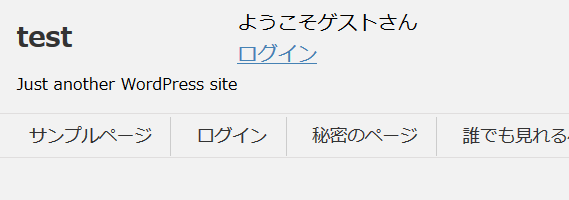
ログイン後は
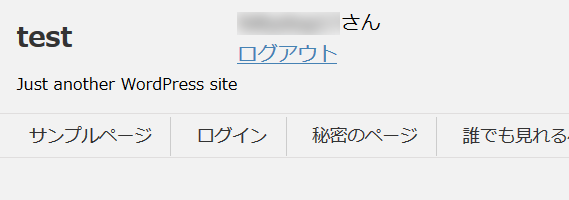
こんな感じで表示されると思います。



コメントをどうぞ
メッセージがどうしても左端に表示されてしまうのですが、どうしたら中央寄せできますか?
無名さん、初めまして
知りたいねっと管理人です。
メッセージの左端を中央にしたいというのは、STINGER8のヘッダーの中央ということでしょうか?ロゴなどもありますし、どこを起点にしての中央なのでしょう。
テーマによっても変わると思いますが、センタリングとなると、スタイルシートに追加などして対応する必要があるかと思いますよ。